Aggiungi ricerche personalizzate alla barra degli indirizzi di Internet Explorer per risparmiare tempo
Recentemente abbiamo pubblicato un tutorial dettagliato su come puoi aggiungi parole chiave personalizzate in Google Chrome per eseguire ricerche dalla barra degli indirizzi più velocemente. Oggi vorremmo mostrarti come fare lo stesso per Internet Explorer. IE non ha alcuna opzione nella sua interfaccia utente per configurare queste ricerche, ma cercheremo di renderlo semplice. Utilizzando la funzione di ricerca personalizzata, puoi risparmiare molto tempo e velocizzare le tue attività quotidiane relative alla ricerca per Internet Explorer.
Annuncio
La ricerca dalla barra degli indirizzi è possibile in Internet Explorer a partire da IE6. Anche se è stata aggiunta la casella di ricerca separata per IE7 e IE8 per migliorare l'usabilità del provider di ricerca, la ricerca nella barra degli indirizzi è sempre stata presente.
Tuttavia, come ho detto sopra, Internet Explorer non ha una GUI per definire queste ricerche personalizzate, quindi dobbiamo usare l'editor del registro.
- Apri l'editor del registro (suggerimento: vedi il nostro tutorial dettagliato sull'editor del registro).
- Passare alla seguente chiave:
HKEY_CURRENT_USER\Software\Microsoft\Internet Explorer\SearchUrl
Suggerimento: puoi accedi a qualsiasi chiave di registro desiderata con un clic.
- Crea qui una nuova chiave. Il nome che assegni a questa chiave dovrebbe essere l'alias che desideri utilizzare nella barra degli indirizzi. Puoi definire i tuoi alias. Ad esempio, supponiamo di voler utilizzare G per Google, dovresti nominare la chiave "G'. Per Wikipedia, potresti usare 'w'. Per Bing, potresti usare 'B' e così via. In questo esempio useremo 'img' come alias per Google Immagini. Quindi, in questo caso, abbiamo chiamato la nuova chiave come img.
- Imposta il valore predefinito della chiave appena creata (ad esempio "img" nel nostro caso) sull'URL di ricerca. Per la ricerca di Google Immagini, impostalo sul seguente valore:
http://images.google.com/images? q=%s&ie=UTF-8&oe=UTF-8&hl=it
Il %S parte dell'URL verrà sostituita con la query di ricerca o il termine di ricerca.
- Alla stessa chiave, ora devi creare valori di stringa in base all'elenco seguente, rispettivamente "nome"="valore":
" "="+"
"%"="%25"
"#"="%23"
"?"="%3F"
"&"="%26"
"+"="%2B"
"="="%3D" - Questo è tutto. Dovresti ottenere qualcosa del genere:
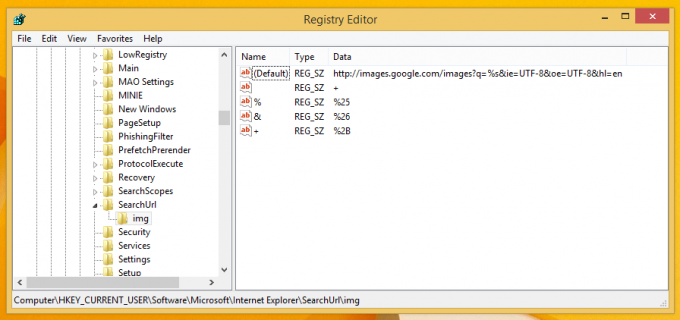
- Ora nella barra degli indirizzi di IE, digita img . Effettuerà la ricerca con Google Immagini istantaneamente:

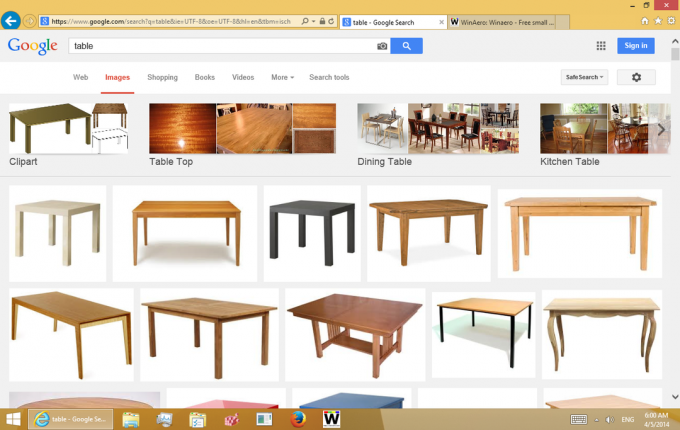
Questo è tutto! Ecco un modello di file di registro per aggiungere facilmente nuove ricerche:
[HKEY_CURRENT_USER\Software\Microsoft\Internet Explorer\SearchUrl\ENTER SEARCH ALIAS] @="INSERIRE URL DI RICERCA con %s"" "="+" "%"="%25" "#"="%23" "?"="%3F" "&"="%26" "+"="%2B" "="="%3D"
Come bonus, vorrei offrirti una serie di ricerche personalizzate che abbiamo creato, che possono esserti utili. Contiene 12 utili scorciatoie e servizi.
Puoi scaricare quelle ricerche e il modello sopra come file di registro da qui:
Scarica i file di registro

